Firmware-Update¶
Diese Anleitung beschreibt, wie Sie die Heads-Firmware des NitroPad aktualisieren.
Diese Anweisungen sind in den folgenden Fällen relevant:
Sie wollen die Heads-Firmware aktualisieren.
Sie haben bereits einen OEM-Werksreset durchgeführt, aber der TPM-Zähler wurde nicht zurückgesetzt.
Vorbereitung¶
Schließen Sie Ihr NitroPad an eine Steckdose an und laden Sie seinen Akku auf über 70 % auf
Lade die neueste Firmware herunter und speichere sie auf einem USB-Stick. Für die:
NitroPad T430:
firmware-nitropad-t430-[version].npfNitroPad X230:
firmware-nitropad-x230-[version].npfNitroPad NV41:
firmware-nitropad-nv41-[version].npfNitroPad NS50:
firmware-nitropad-ns50-[version].npf
Prüfung der Firmware-Signatur¶
Führen Sie die folgenden Schritte aus, um die Firmware zu überprüfen:
Laden Sie sha256sum.sig herunter und speichern Sie es
Markus Meissners gpg-Schlüssel herunterladen und importieren
Überprüfen Sie die Signatur:
gpg --verify sha256sum.sig sha256sum
Sie erwarten eine Ausgabe wie diese:
gpg: Signature made Wed 05 Jul 2023 04:30:34 PM CEST
gpg: using RSA key C7E32619E2F71736F5910BB144CB2D868DD16BDA
gpg: Good signature from "Markus Meissner <meissner@nitrokey.com>" [ultimate]
gpg: aka "Markus Meissner <coder@safemailbox.de>" [ultimate]
Damit wird die Datei überprüft.
Verfahren¶
Dies ist der eigentliche Update-Vorgang. Normalerweise werden die ersten beiden Bildschirme nicht angezeigt - in diesem Fall beginnen Sie bitte mit Schritt 3.
(Optionaler Bildschirm) Wählen Sie „Fehler ignorieren und mit dem Standard-Bootmenü fortfahren“.
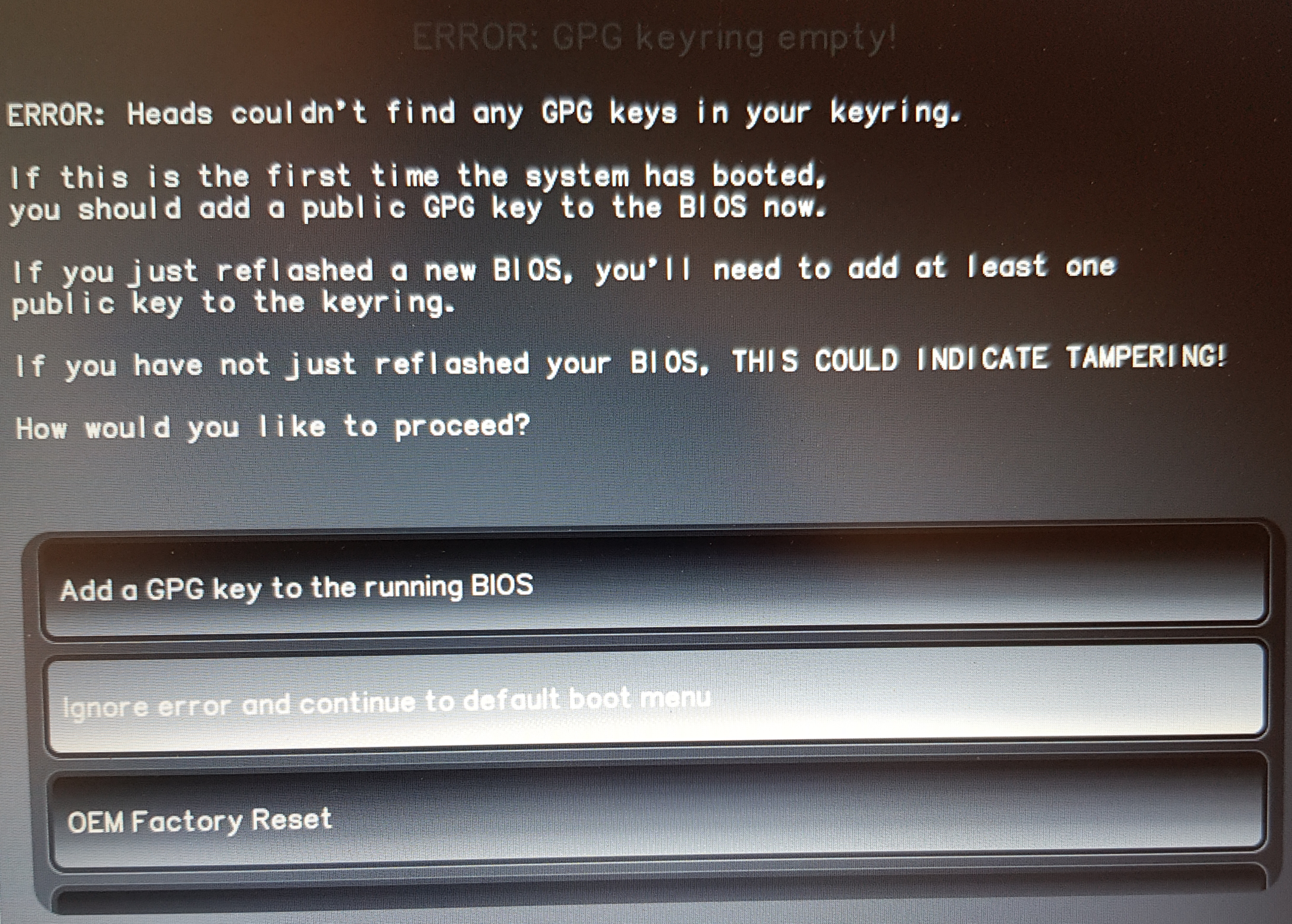
(Optionaler Bildschirm) Wählen Sie „Fehler ignorieren und mit dem Standard-Bootmenü fortfahren“.
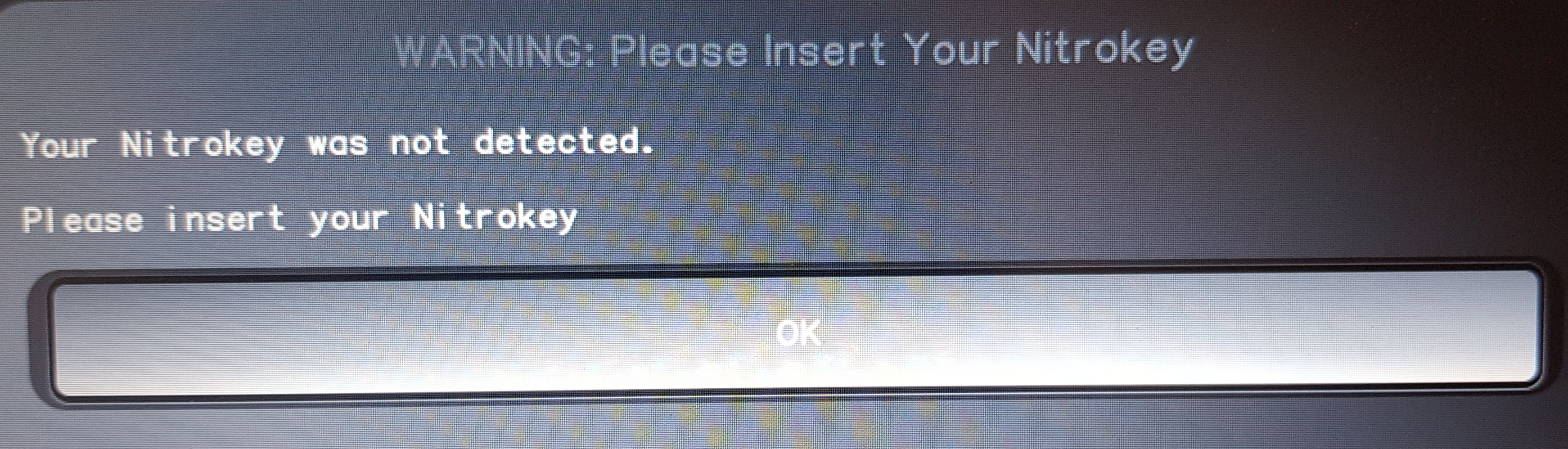
Gehen Sie zu „Optionen“.
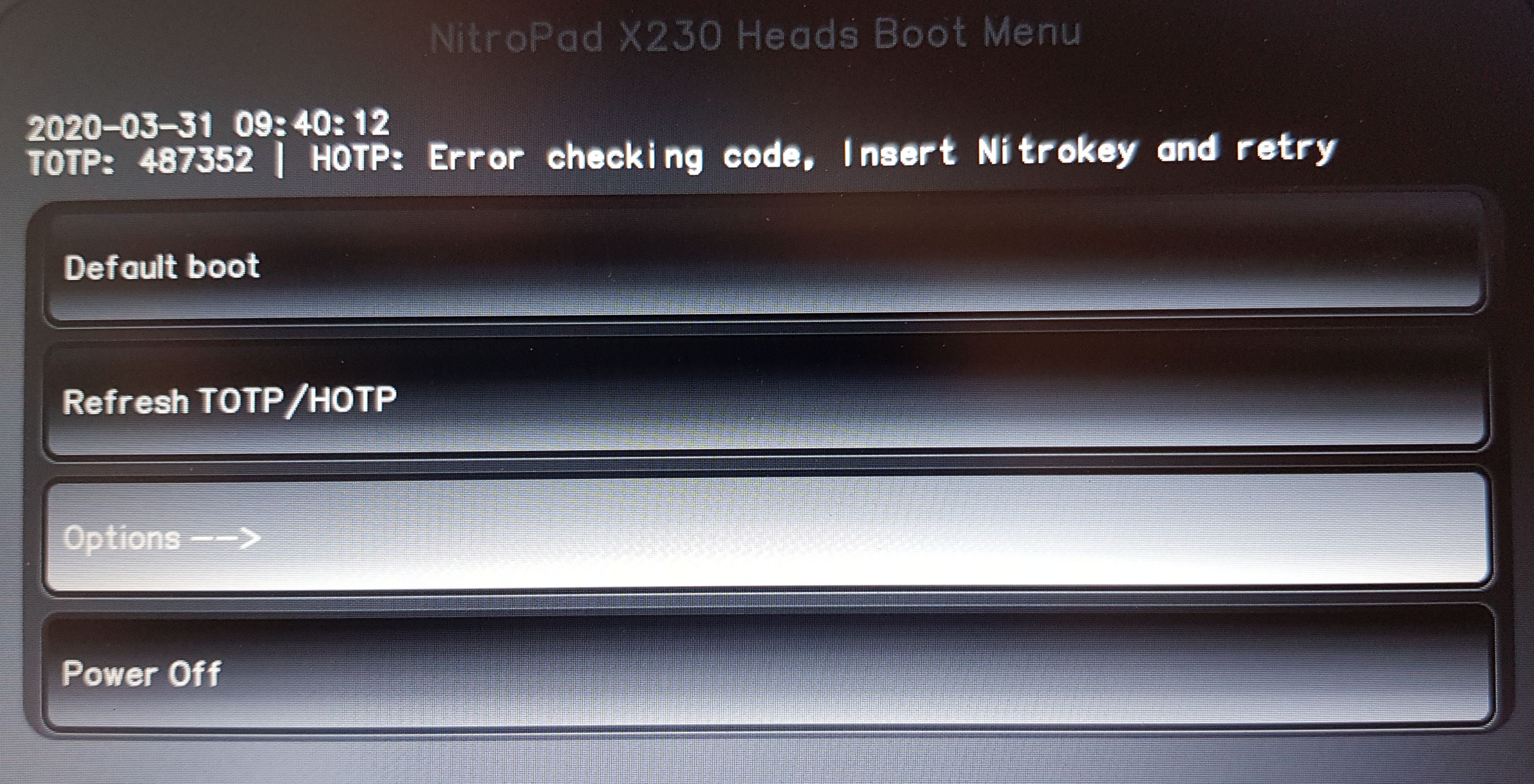
Wählen Sie „Flash/Update des BIOS“.
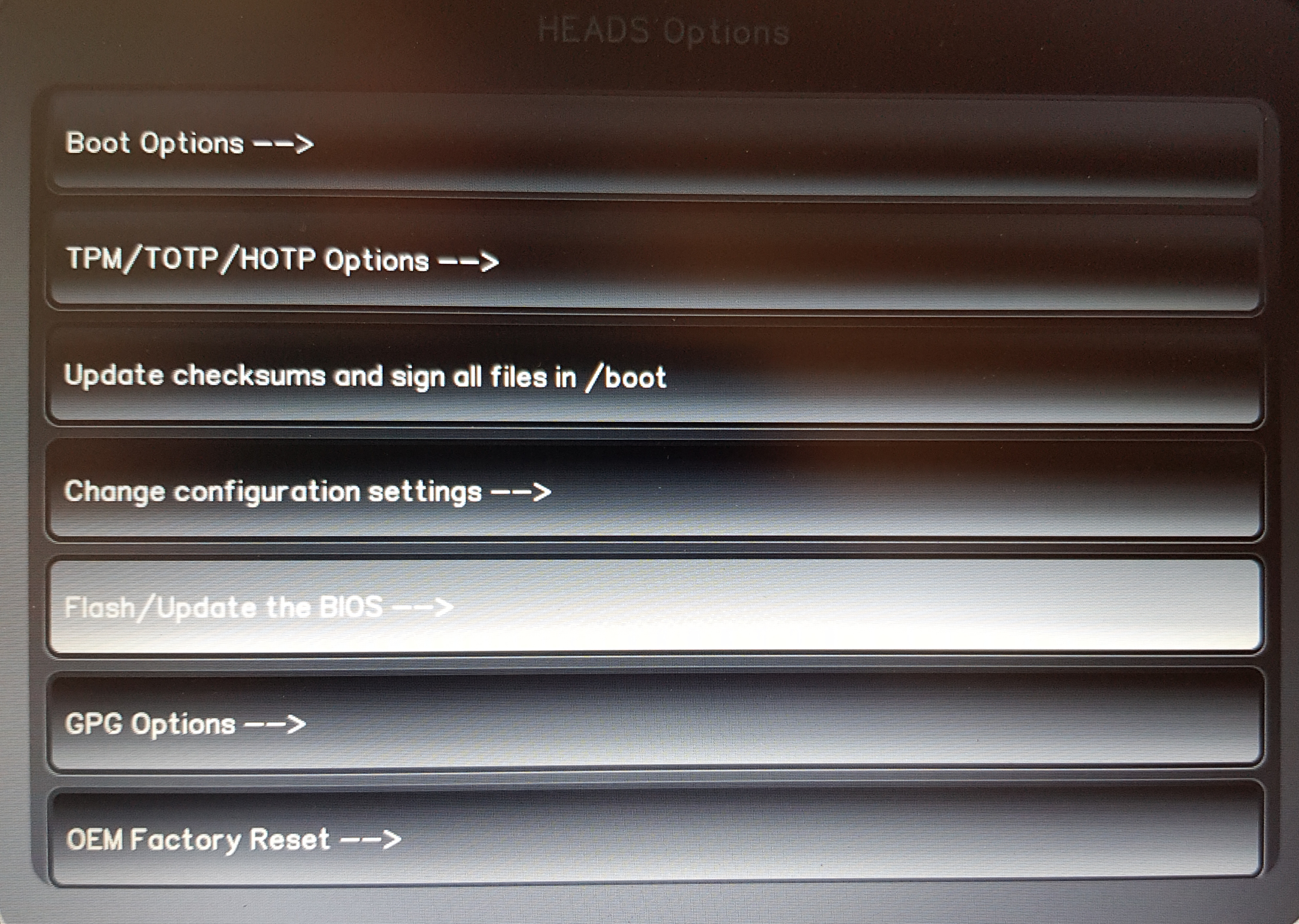
Bitte bestätigen Sie die erste Option.
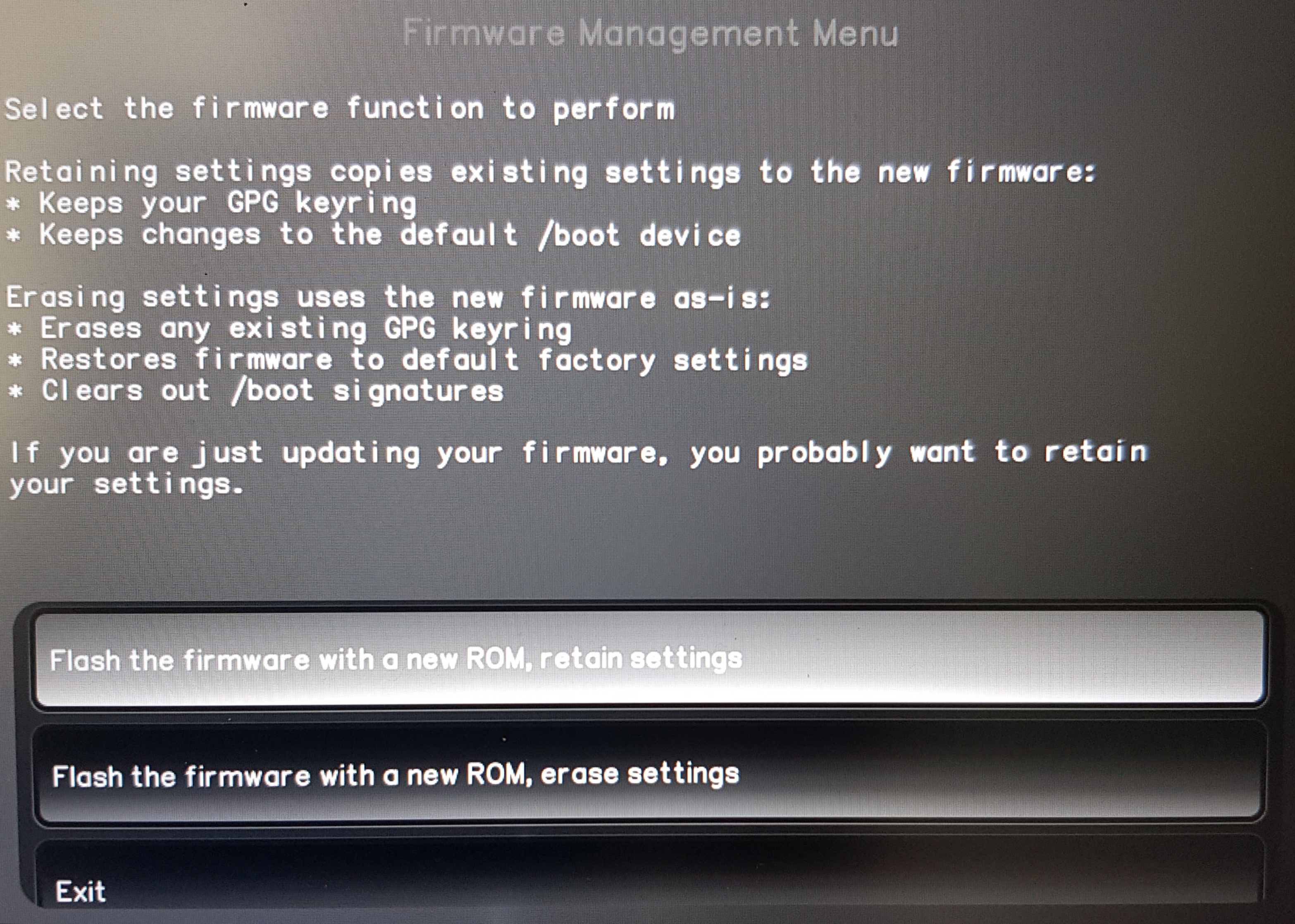
Bestätigen Sie den Vorgang mit Enter.
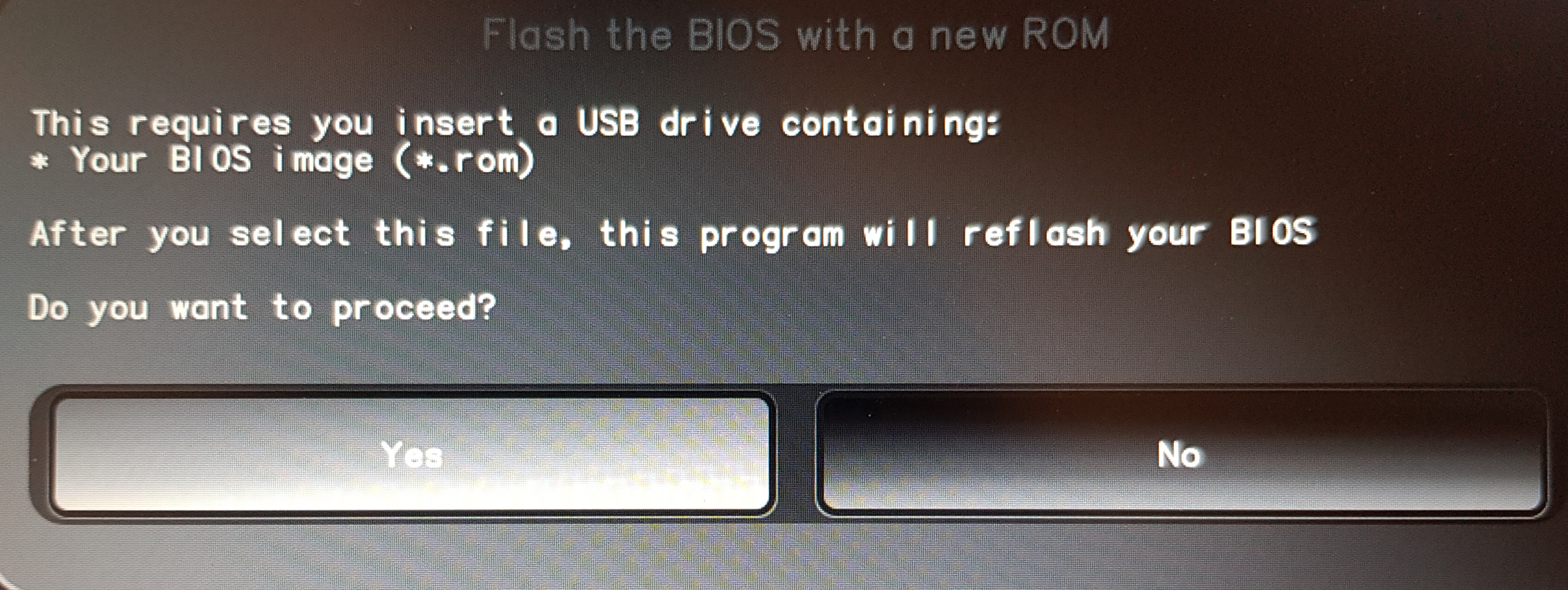
Wählen Sie die gewünschte .npf-Datei aus.
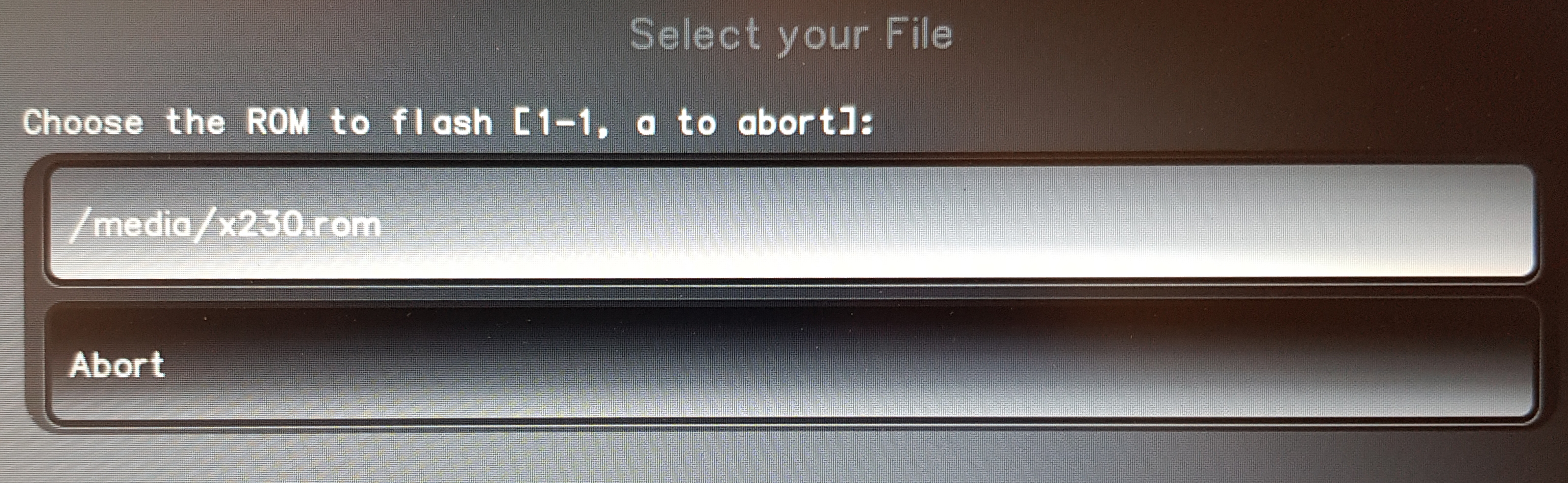
Bestätigen Sie den Vorgang mit Enter.
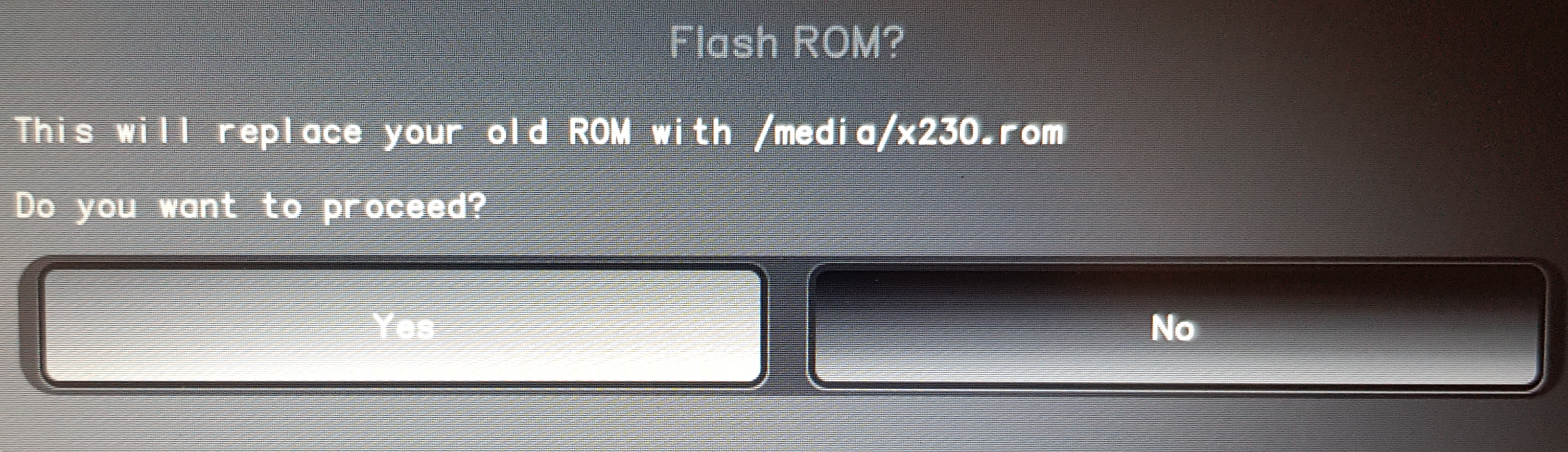
Bestätigen Sie den Neustart mit Enter.
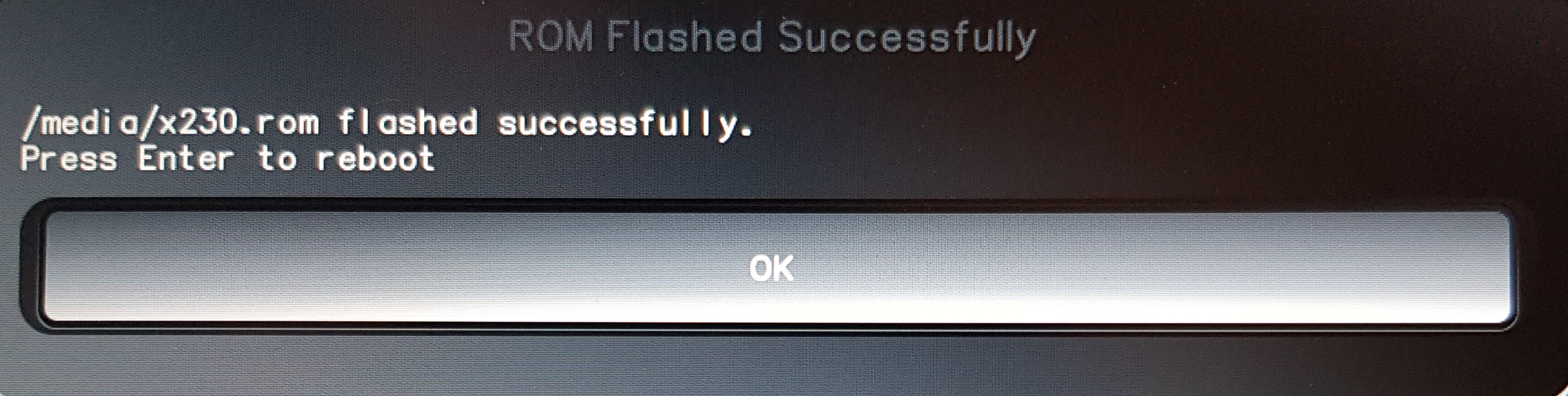
Sie haben Ihre Firmware erfolgreich aktualisiert!
Weitere Schritte¶
Hinweis
Es gibt ein bekanntes Problem mit dem NV41, dass er nach dem Update im Boot-Splash stecken bleiben kann (HEADS braucht länger als 30s um hochzufahren). Dies löst sich nach maximal 5 Neustarts (kurzes Drücken der Power-Taste) von selbst. Falls nicht, kontaktieren Sie bitte support@nitrokey.com
Falls der Bildschirm
ERROR: TOTP Generation Failed!angezeigt wird, folgen Sie bitte den Anweisungen zum Zurücksetzen auf die Werkseinstellungen (im Menü auf der linken Seite), beginnend mit Schritt